이미지,모델의 애니메이션 또는 전체 장면을 렌더링하는 것은 예술 창작의 중요한 단계입니다. 이 중요한 단계가 없으면 최종 결과가 미완성으로 보일 것입니다. 이 포트폴리오 또는 상업적 목적이든,작업을 렌더링 할 수있는 것은 가치있는 기술이다.
모든 아티스트는 작업 할 좋아하는 렌더링 엔진을 가지고 있습니다. 키샷은 사용자가 아름답고 원활한 창조적 인 경험을 할 수 있도록,도구 및 간단한 렌더링 솔루션의 넓은 범위를 제공합니다. 쉽게 워크 플로우,더 빨리 결과. 소프트웨어의 주위에 당신의 방법을 아는 것은 당신이 과정의 창조적인 측에 집중하는 것을 허용한다.
이 특정 소프트웨어를 사용할 때 배울 것이 많이있는 것처럼 보일 수 있지만 전혀 그렇지 않습니다. 다음은 이미지에서 애니메이션 뮤직 비디오에 이르기까지 3 차원 아트 프로젝트 렌더링을 안내하는 몇 가지 도움말입니다. 이러한 단계 중 일부는 독점 및 소프트웨어,키샷 8 프로의 최신 버전을 기반으로하고,키샷 7 이상에서 사용할 수 없음을 유의하십시오.
시간을 밀어? 우리는 당신이 시작하는 데 도움이 최고의 무료 3 차원 모델을 컴파일했습니다.
이 자습서의 파일을 다운로드합니다.
- 사실적인 투명 표면 렌더링 방법
키샷 클라우드 사용해보기
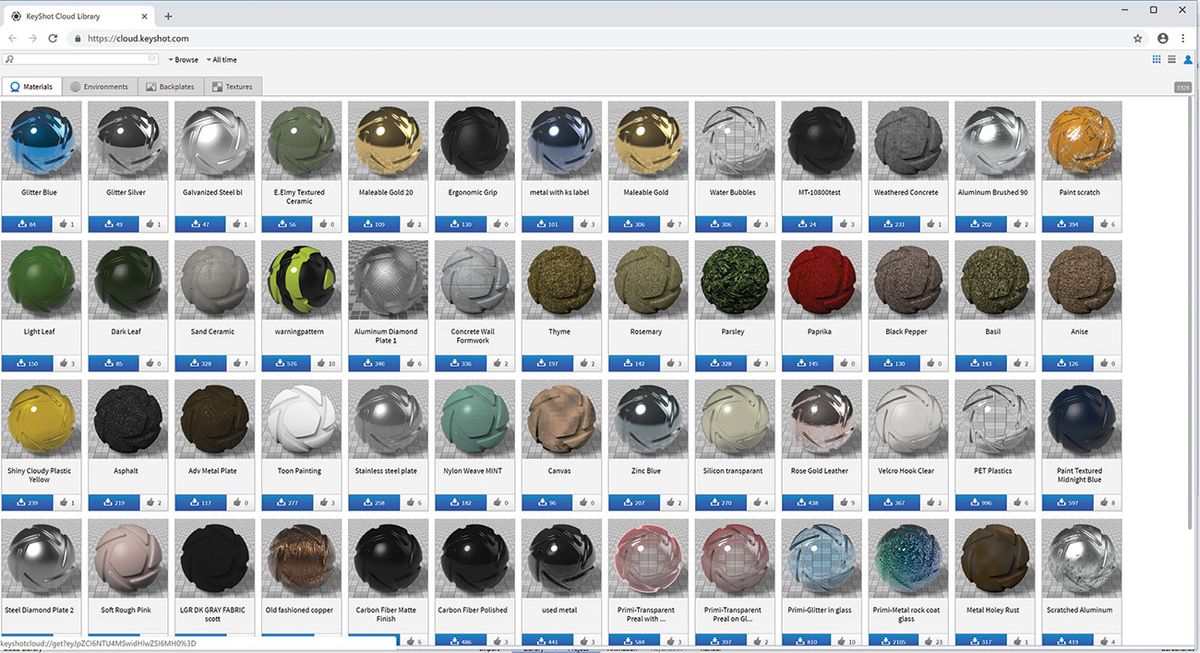
이 무료 텍스처,재료,환경 및 백 플레이트의 온라인 라이브러리입니다-선택할 수있는 자원의 큰 다양성이있다. 당신은 또한 다른 키샷 사용자와 공유 할 자신의 자료를 업로드 할 수 있습니다. 훌륭한 커뮤니티 노력.
사용자 인터페이스 테마 선택
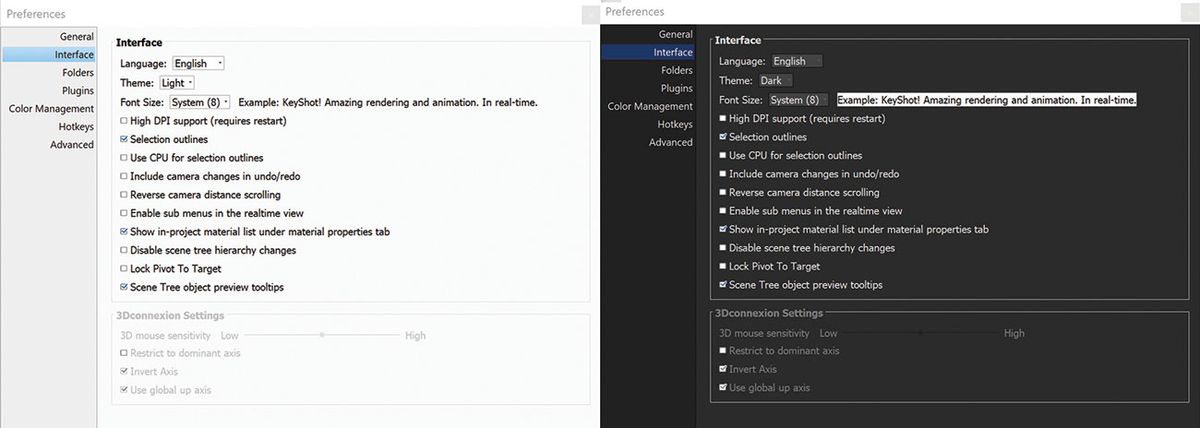
학습을 크게 도울 수있는 빠른 과정은 자신 만의 인터페이스 레이아웃을 설정하는 것입니다. 관련 메뉴와 탭을 전략적 위치에 배치하면 워크플로 및 학습 프로세스 속도를 높일 수 있습니다. 필요한 것을 어디서 찾을 수 있는지 알게되면 소프트웨어에 더 익숙해 질 것입니다. 빛과 어둠:키 샷은 두 가지 색상 테마를 제공합니다. 언제든지 테마를 변경하려면 편집>환경 설정>인터페이스로 이동하거나 작업 영역 시작 리본 드롭 다운에서 선택합니다.
성능 모드 사용
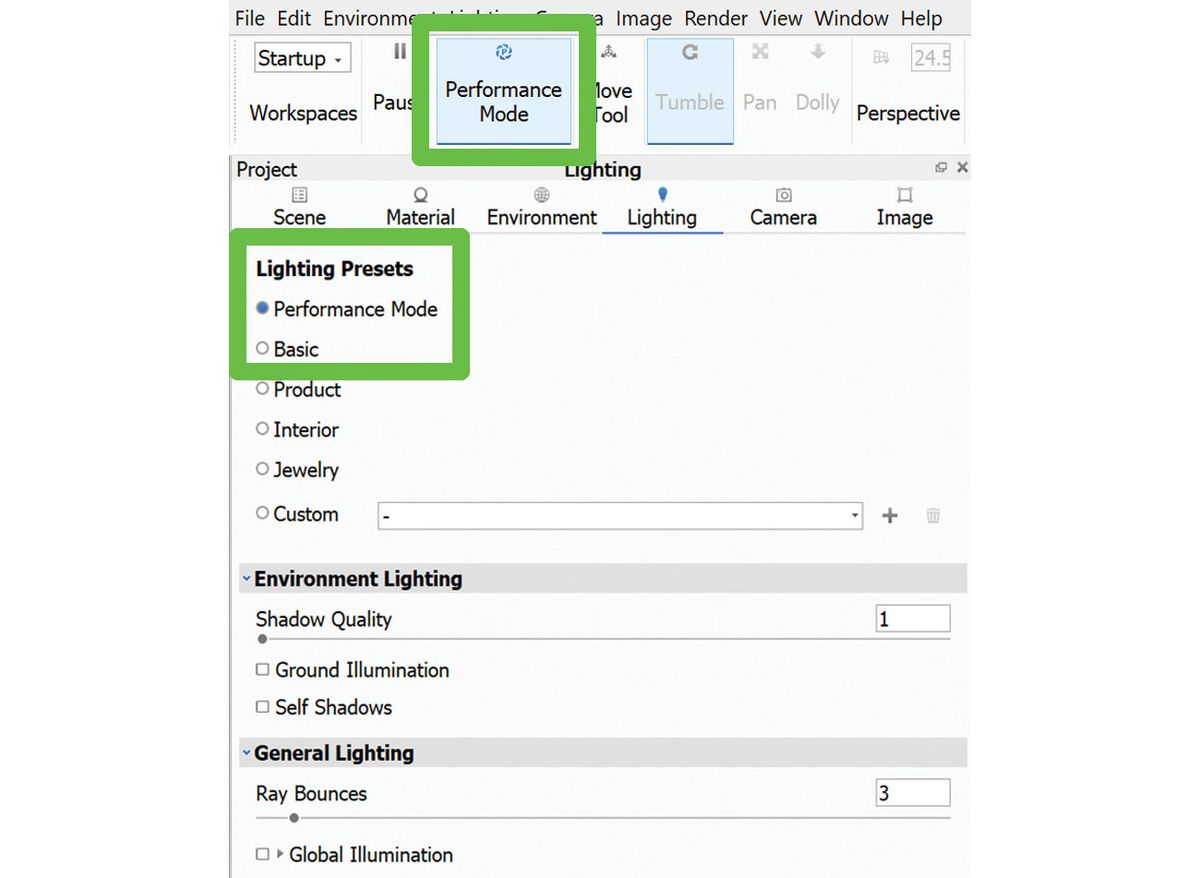
링크 자료
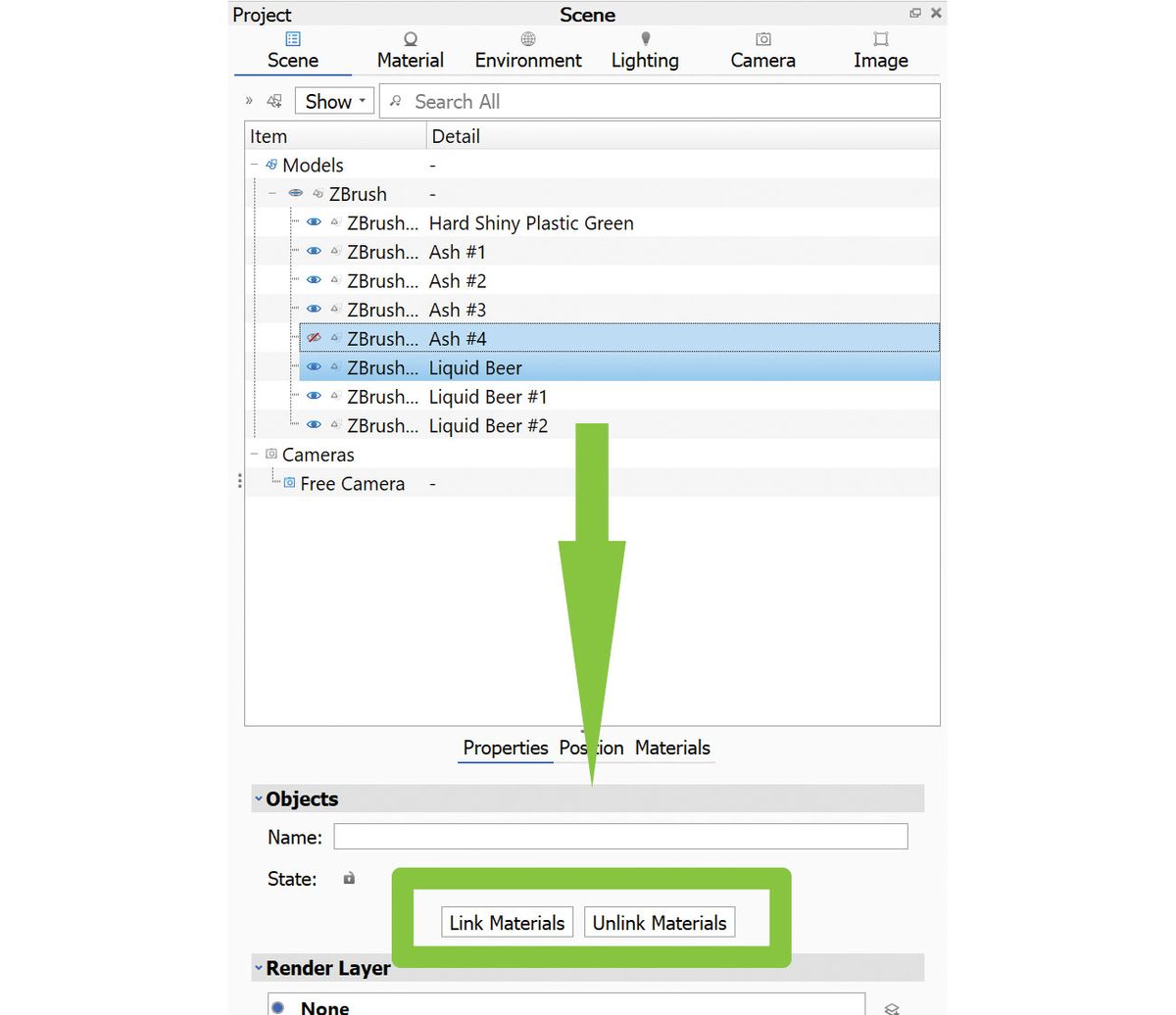
라벨에 재료 적용
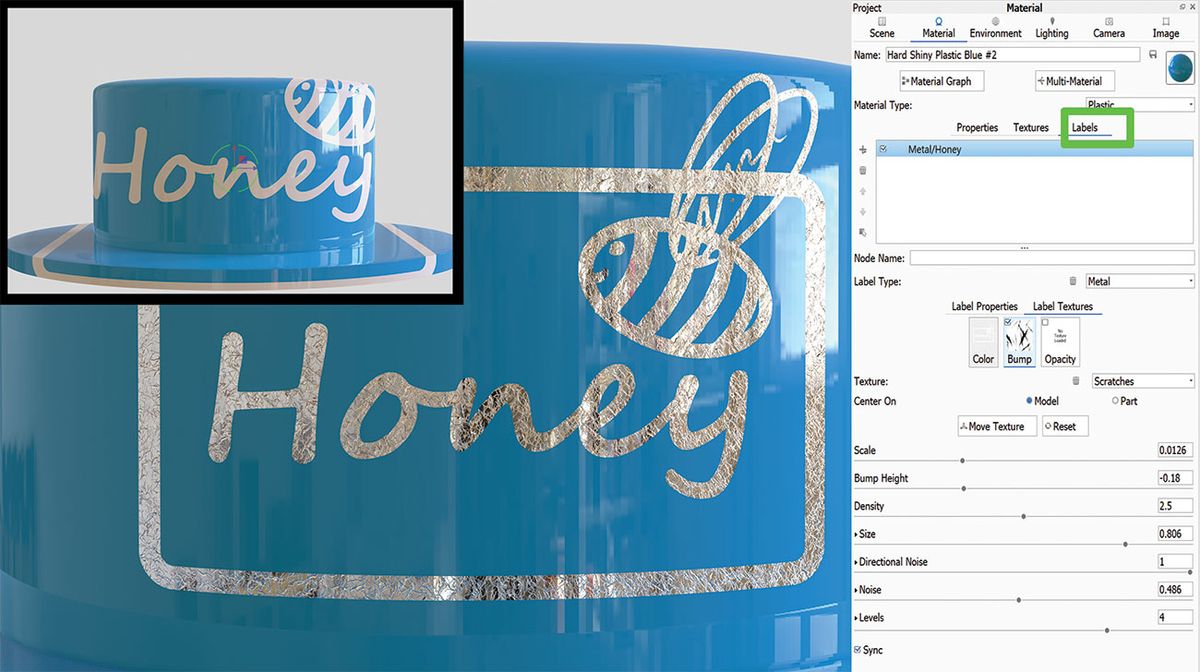
라벨은 플라스틱이거나 지루할 필요가 없습니다. 모델에 적용되면 레이블은 원하는 재질,범프 또는 불투명도를 취할 수 있습니다. 그것은 말 그대로 드래그 앤 드롭으로 간단합니다. 라벨에 약간의 마모를 추가하려면,바로 텍스처 맵을 찾아 라벨 탭의 범프 슬롯에 놓습니다. 드롭 다운 메뉴에서 절차 맵(예:노이즈)을 선택하십시오. 부모 개체의 텍스처와 동일한 텍스처를 적용하려면 부모에서 옵션을 선택합니다. 또는 부모 텍스처 탭으로 이동하여 범프 타일을 선택한 다음 아래의 레이블에 범프 적용을 선택합니다. 그것은 적용된 모든 라벨에 동일한지도를 투사합니다.
피사계 심도 생성
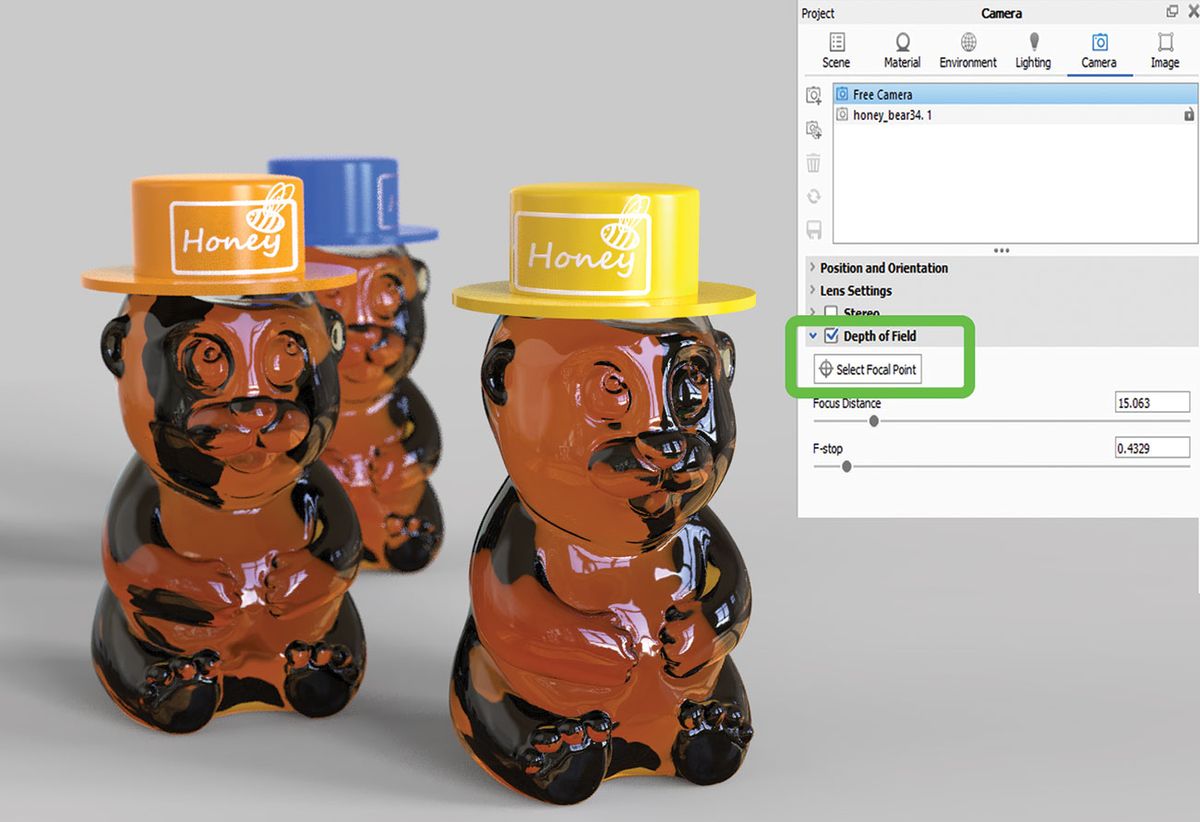
에서 피사계 심도와 초점의 깊이를 조정할 수 있습니다? 활성 창에 추가하고 렌더링 버튼을 누르기 전에 결과를 참조하십시오. 피사계 심도는 카메라 탭에 편안하게 자리 잡고 있으며 몇 개의 슬라이더로 쉽게 활성화하고 조작 할 수 있습니다. 당신은 또한 당신이에 관심을 유도 할 모델의 부분을 클릭하여 카메라의 초점을 설정할 수 있습니다. 키샷은 선택한 초점과 거리에 따라 블러의 설정 금액을 적용합니다.
지역 렌더링
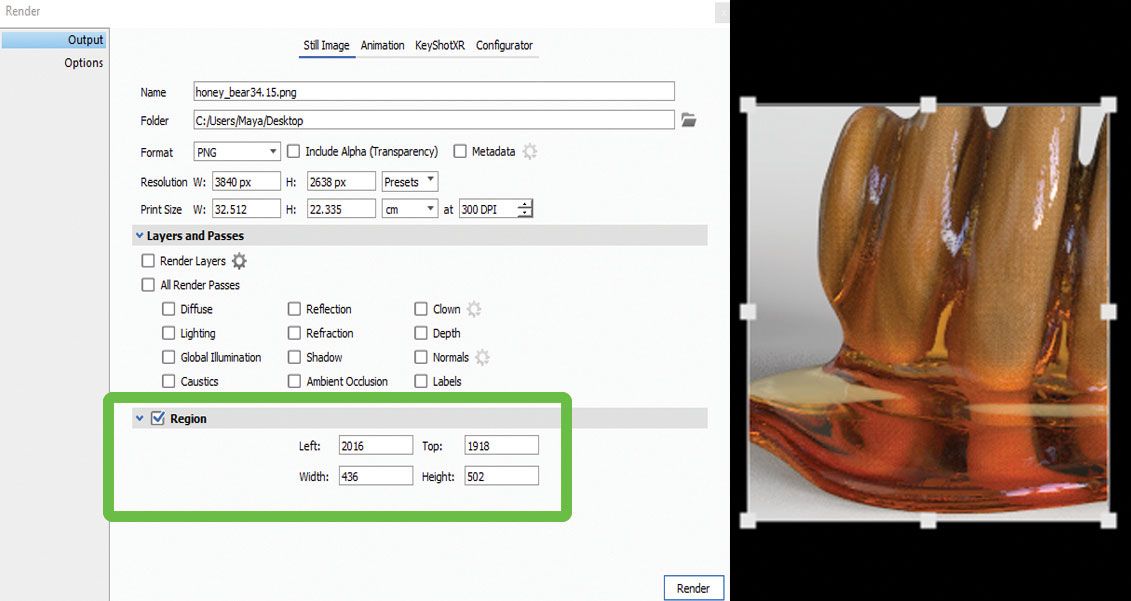
이것은 성능 모드에서 큰 프로젝트에서 작업 할 때 특히 유용합니다. 렌더링 메뉴를 열고 렌더링할 영역을 선택합니다. 이 몇 가지 심각한 시간을 절약 하 고 과정에서 과열에서 컴퓨터를 방지 합니다.
렌더 글로스 패스
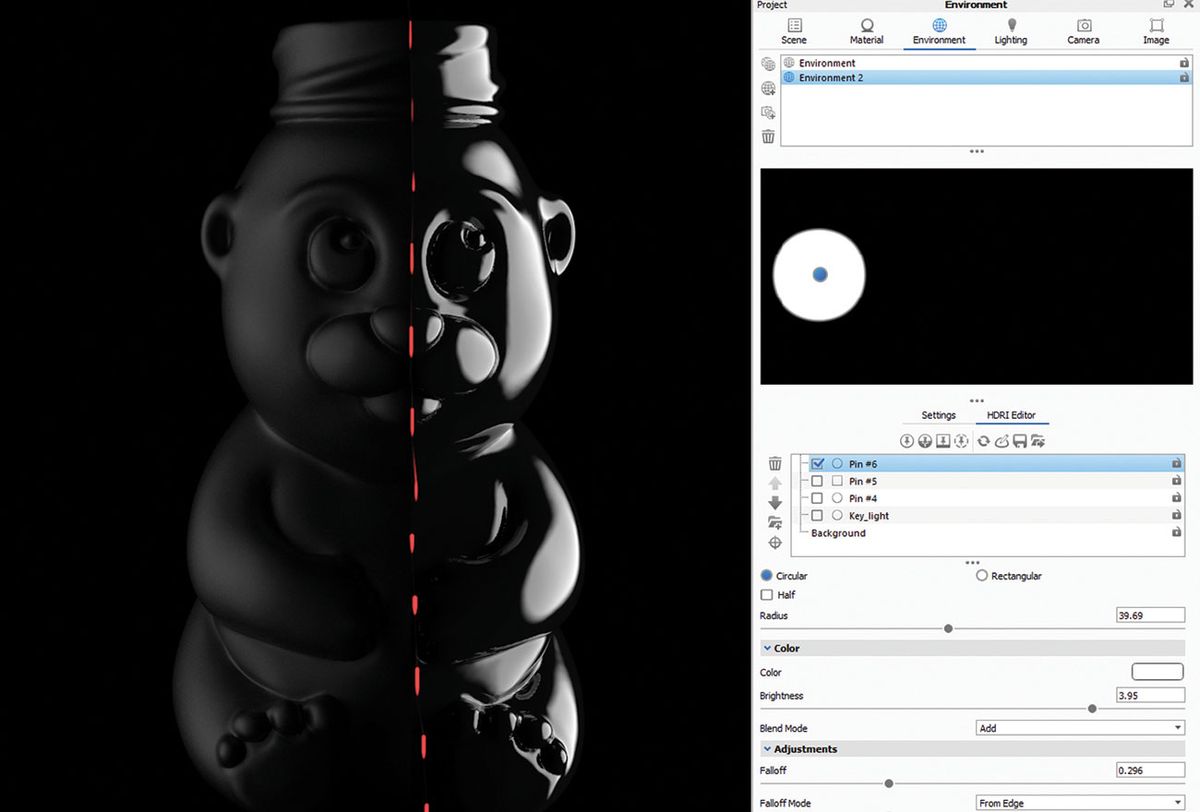
키샷은 장면에 사용 된 재료와 조명을 기반으로 괜찮은 렌더링 패스를 수행하지만,때로는 충분하지 않습니다 그냥 깨끗한 반사 및 광택의 추가 렌더링을하는 것이 유용 할 것입니다. 가장 좋은 방법은 환경을 일반 검정색으로 변경하고 광택있는 검은 색 재료를 모델에 적용하는 것입니다. 재질 편집기에서 반사 및 거칠기(광택)를 조정 한 다음 핀 조명을 사용하여 올바른 모양을 캡처합니다.
엠 보스 로고
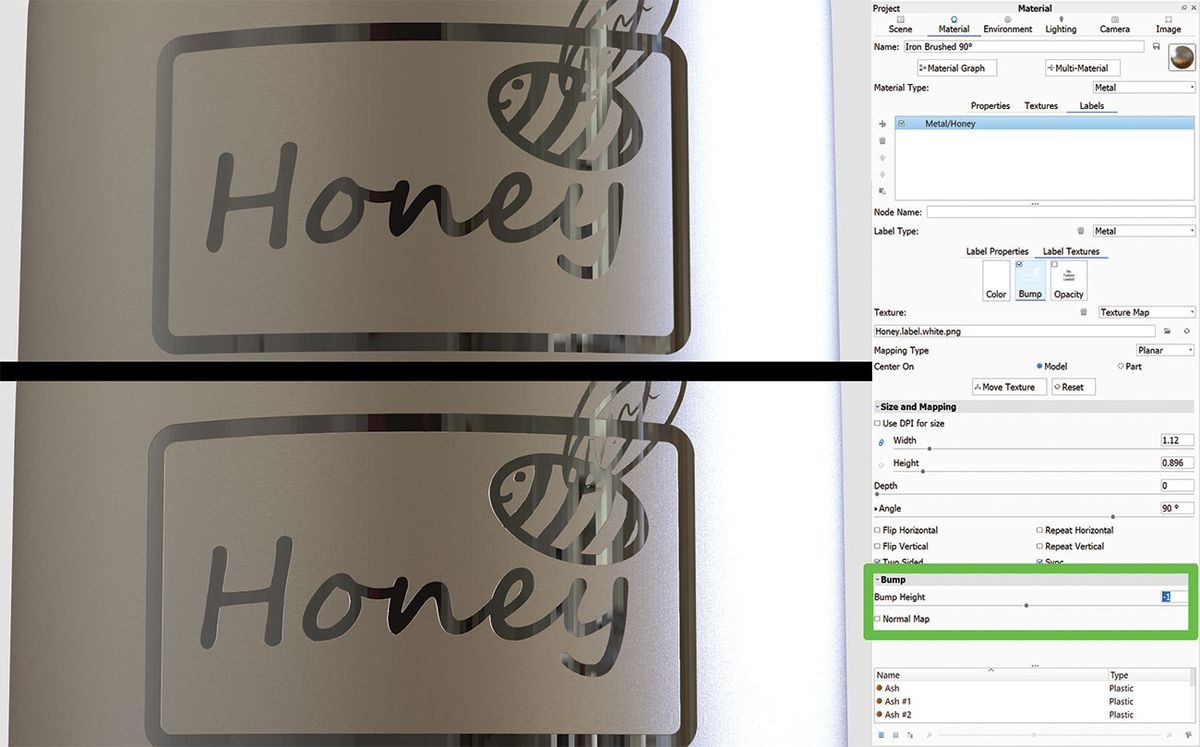
라벨에 로고를 가져 와서 모델에 적용. 슬라이더를 사용하여 배율 및 위치를 설정합니다. 고도 및 드래그를 잡고 복사 범프 슬롯에 확산 재료를 놓습니다. 레이블 텍스처>범프까지 아래로 스크롤하여 예를 들어-1 로 설정합니다.
다 물자
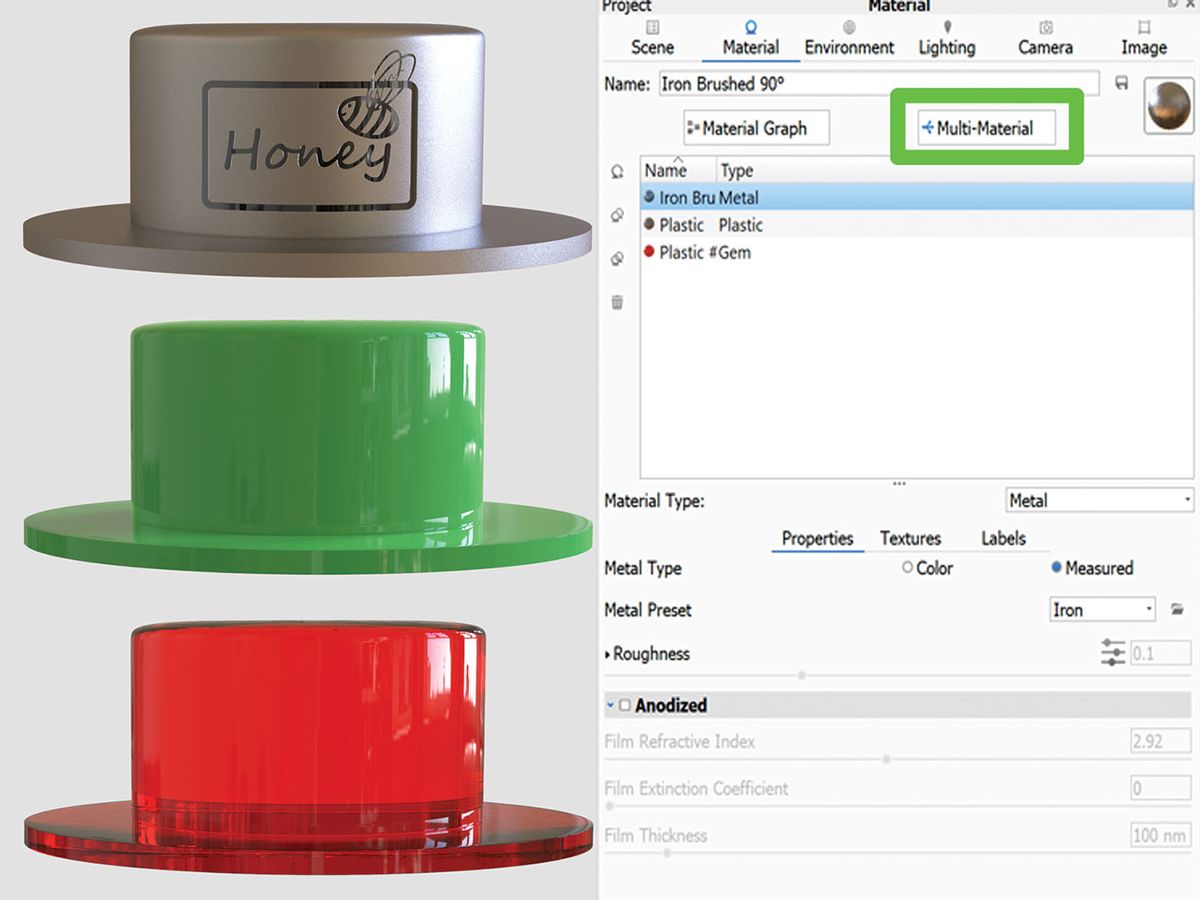
이 섹션에서는 새 재질을 만들고 복제하고 조정할 수 있으며 텍스처를 연결할 수 있습니다. 그것은 그들 모두를 통해 빠른 사이클링을 할 수 있기 때문에,재료 또는 색상의 변화를 만들 때 유용합니다. 프로젝트>재질 탭에서 찾을 수 있습니다.
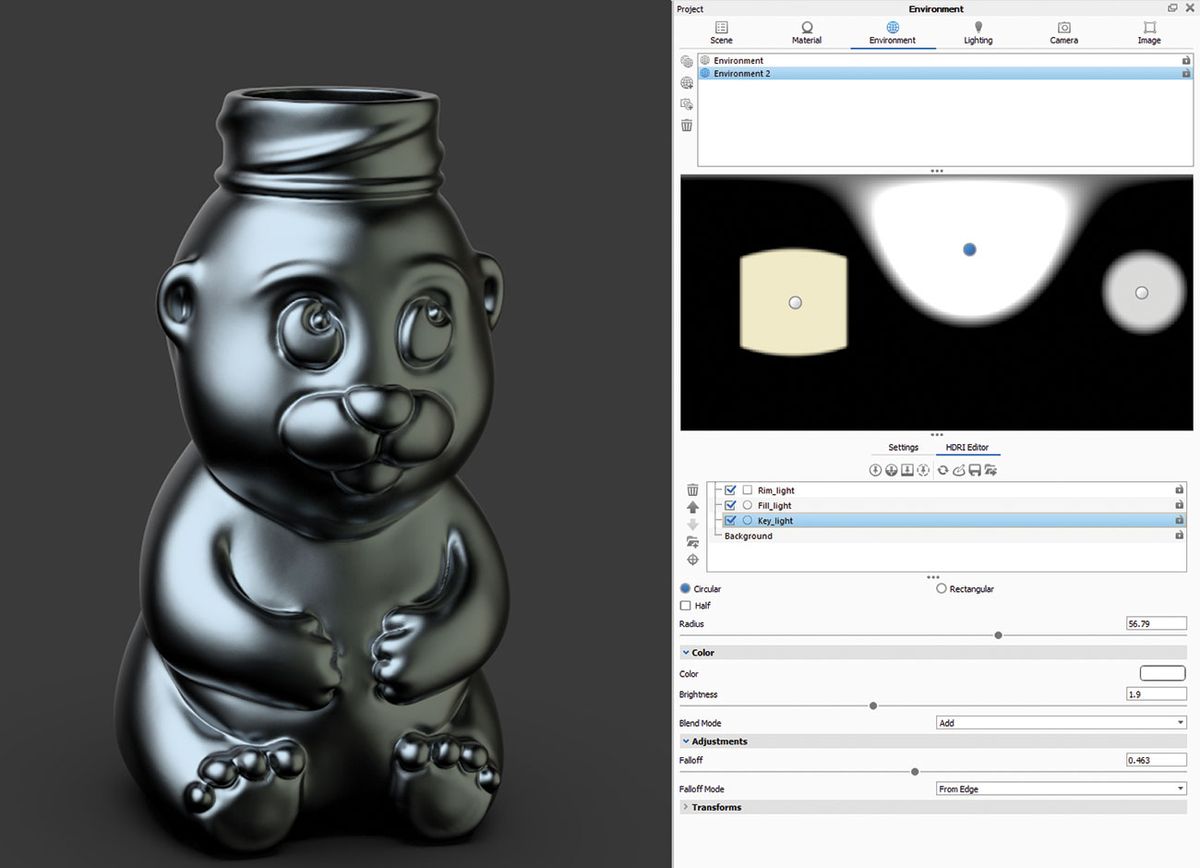
이미지 편집
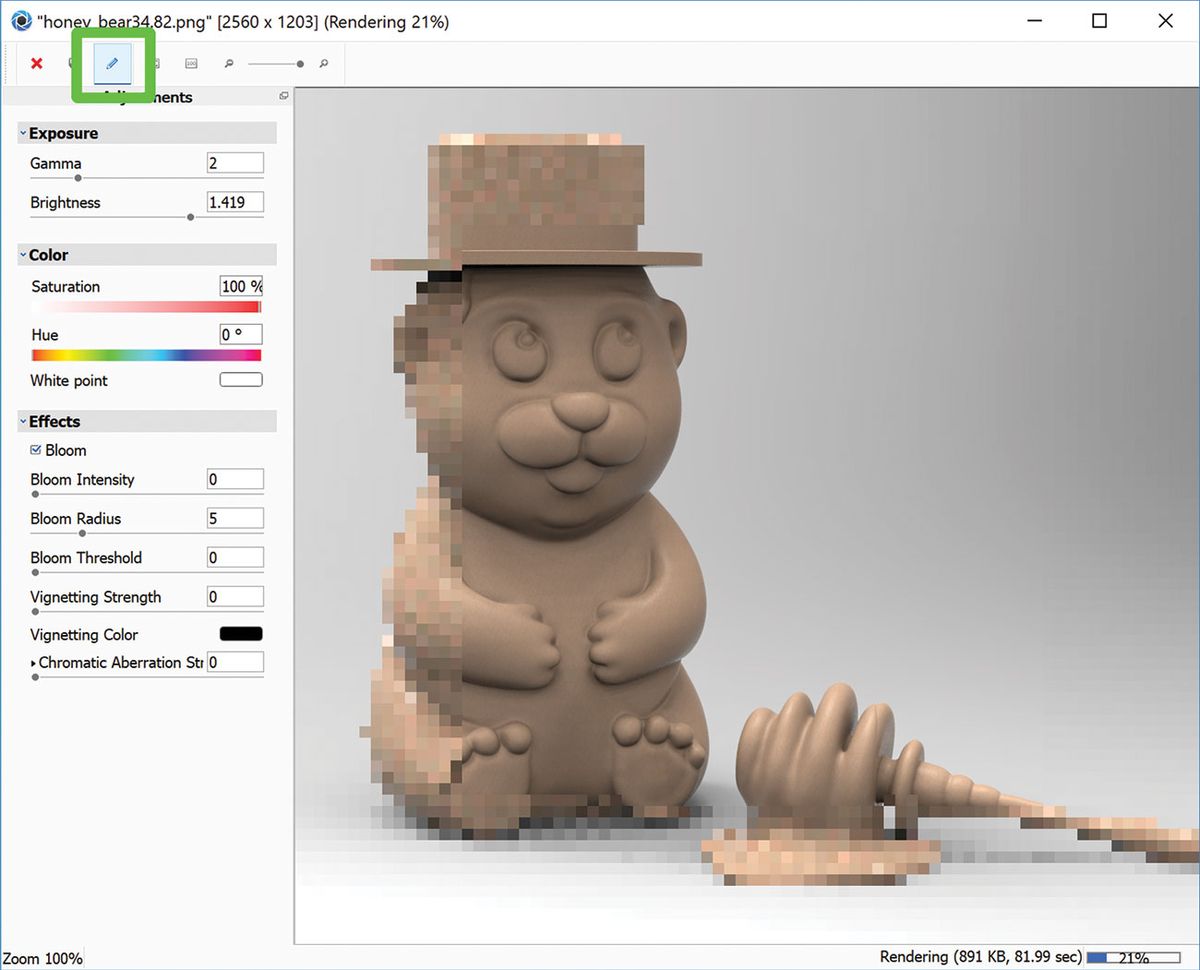
키샷은 렌더링 엔진 아니다-그것은 또한 몇 가지 기본적인 포스트 프로덕션 편집 도구를 제공합니다. 이미지가 렌더링되는 동안 활성 렌더링 창에서 연필 아이콘을 클릭합니다. 쇼 효과 패널을 사용하면 노출 및 색상과 같은 요소를 조정하거나 블룸 및 비 네트와 같은 효과를 추가 할 수 있습니다. 이러한 기본 사항 만 필요한 경우 다른 응용 프로그램을 포함 할 필요가 없습니다.
이미지 핀 활용
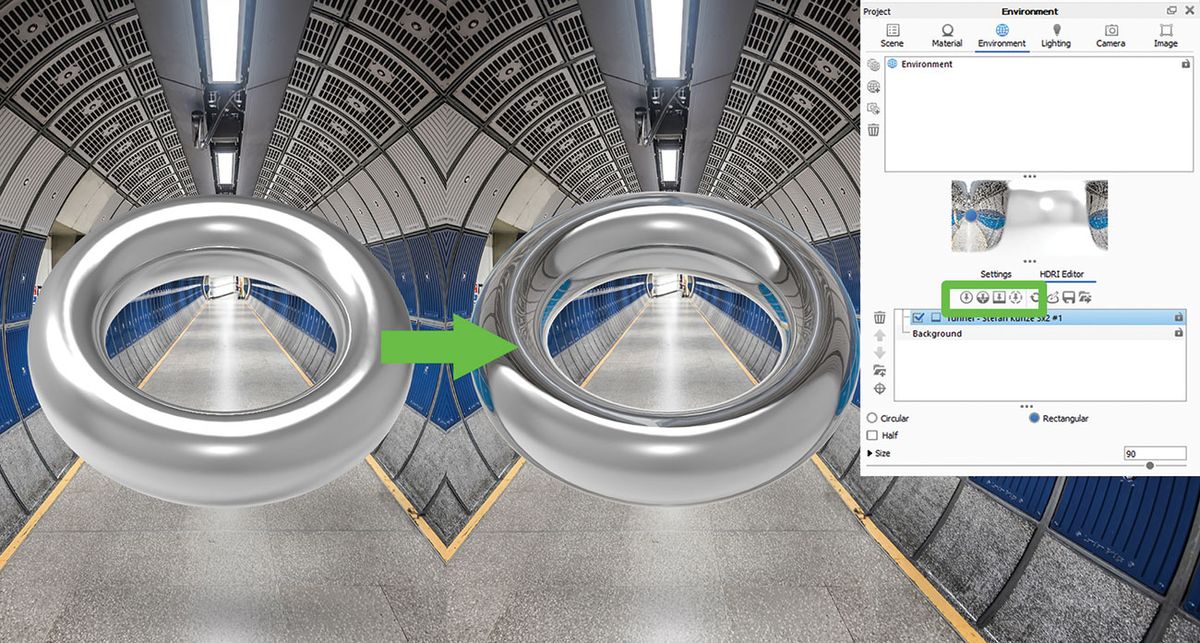
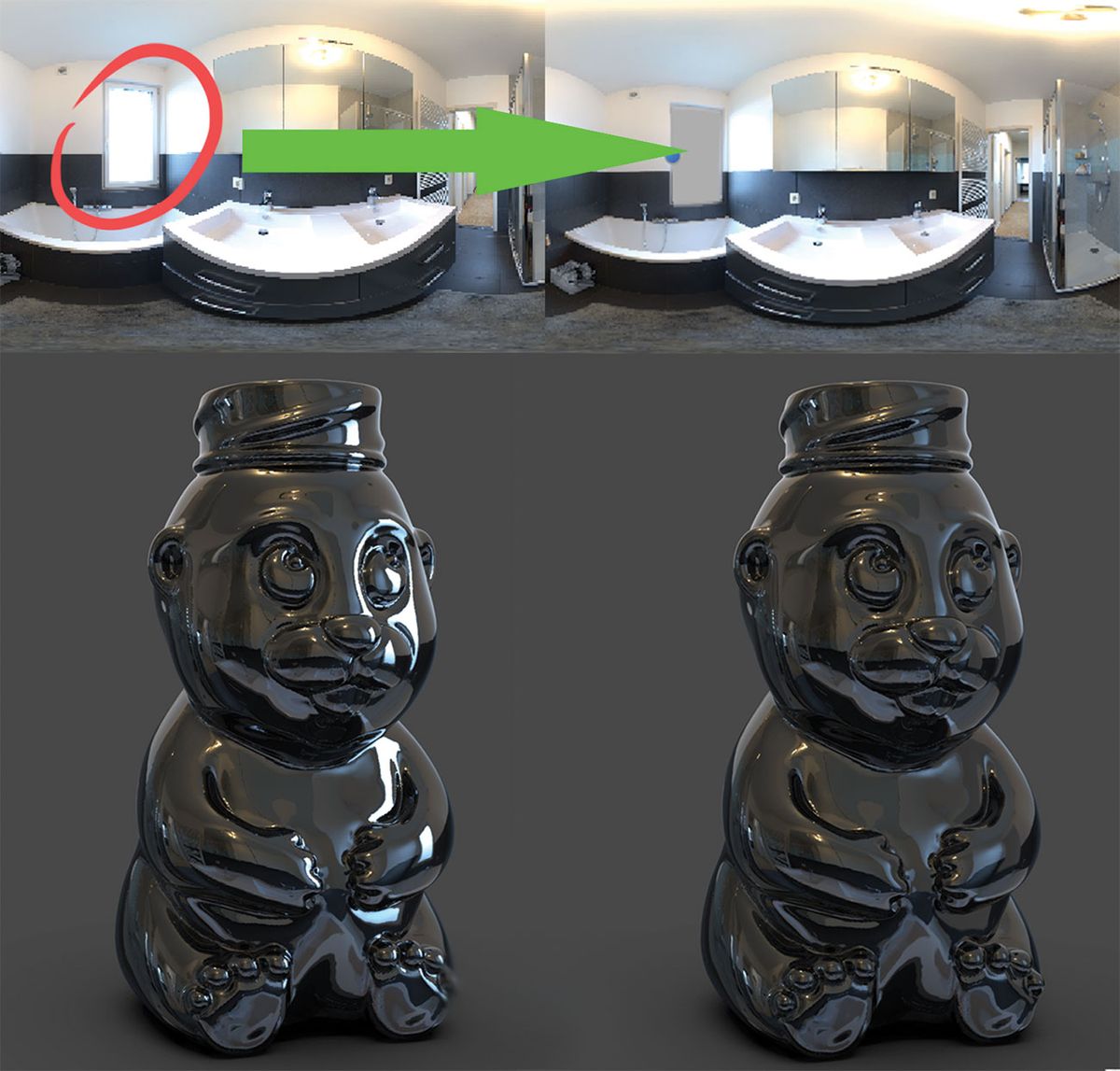
맵 미리보기
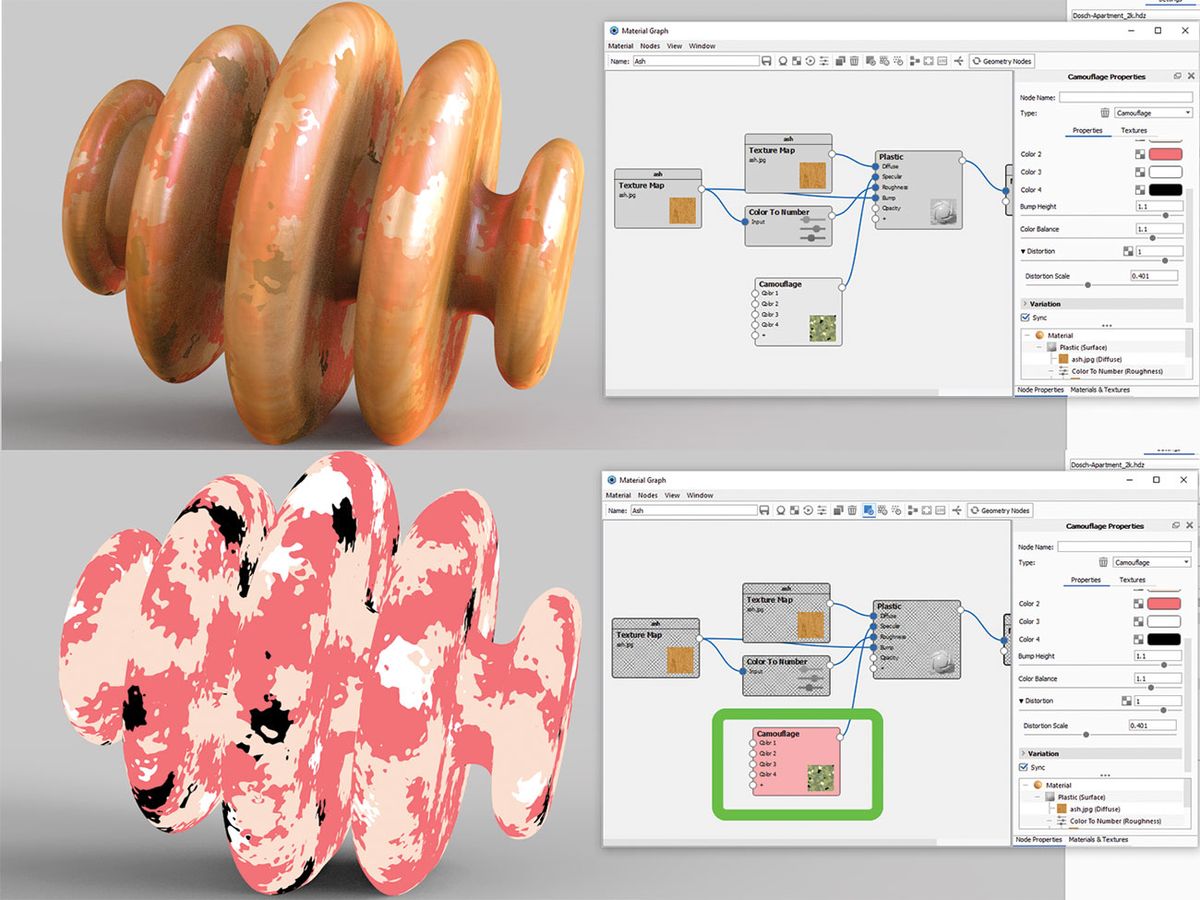
당신은 변화의 레이어를 적용하고 믹스에 맵을 많이 추가 재료 편집기에서 작업하는 경우,당신은 최종 모양에 만드는 차이를 확인하기 위해 고군분투 끝낼 수 있습니다. 단일 맵을 편집해야 하고 모든 레이어를 통해 많은 것을 볼 수 없는 경우 더 큰 문제가 나타날 수 있습니다. 이 응용 프로그램은 당신에게 아름다운 천장 디자인 아이디어의 갤러리를 보여줍니다
지오메트리 뷰에서 작업
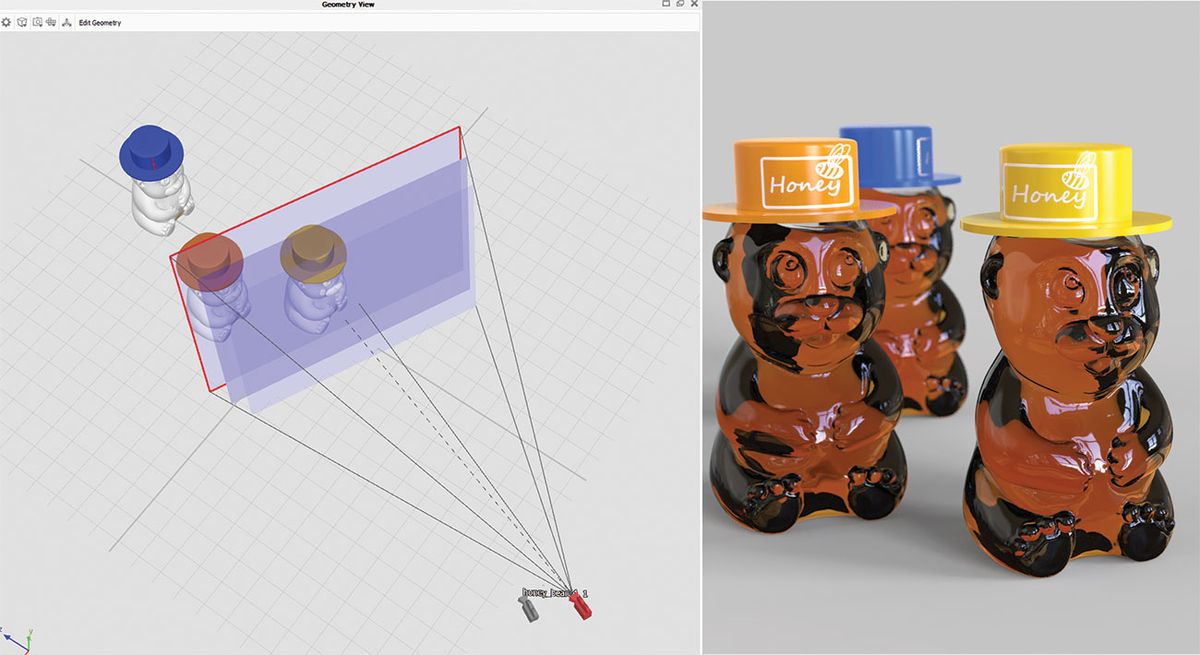
장면을 설정할 때 지오메트리 뷰에서 작업하는 것이 더 쉬운 경우가 있습니다. 기하 도형 보기 및 보조 뷰어가 열립니다. 이 모드에서 탐색하는 것이 훨씬 빠릅니다. 그것은 훨씬 부드러운 카메라,물리적 조명 및 모델 위치,장면 구성뿐만 아니라 모든 카메라 경로를 볼 수 있습니다.
스크린 샷 찍기
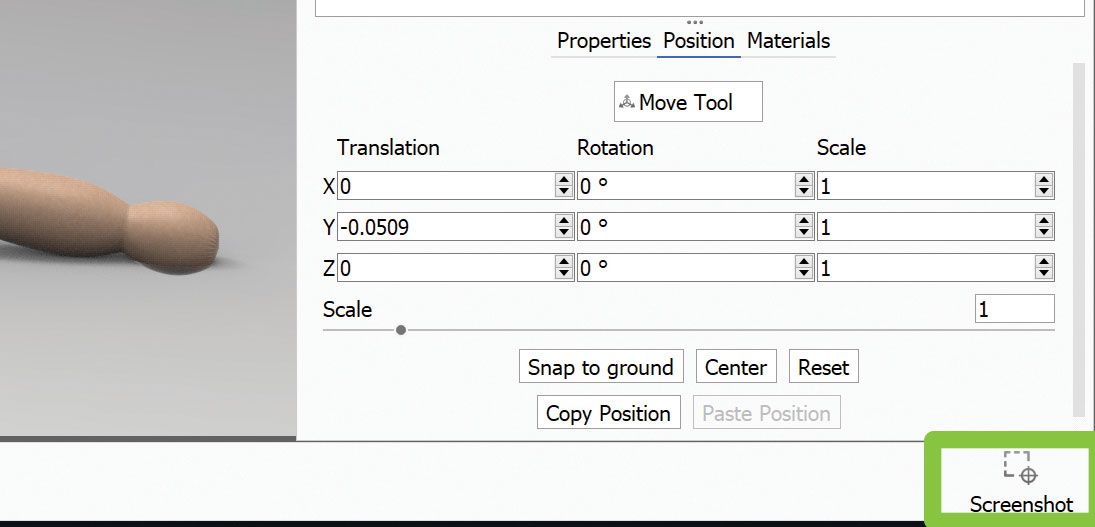
활성 창을 화면 캡처하는 가장 빠른 방법은 키보드에서(피)를 누르거나 오른쪽 하단에 있는 스크린샷 버튼을 누르는 것입니다. 그것은 자동으로 렌더링 폴더에 제이펙 또는 사진을 저장합니다. 파일 형식은 환경설정>일반>스크린샷 탭에서 변경할 수 있습니다.
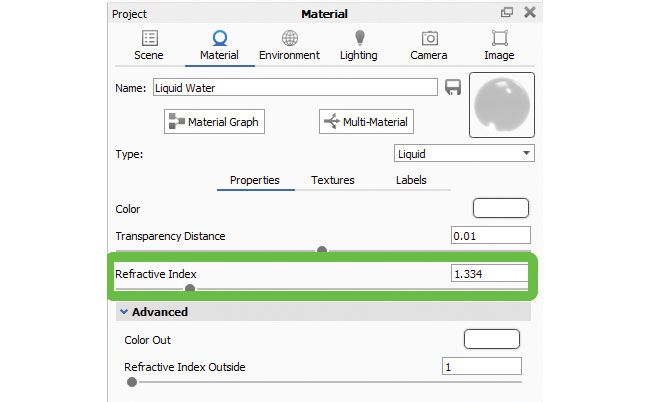
실제 재료를 다시 만들려면 굴절률이 실제 재료를 다시 만드는 데 매우 중요합니다. 키샷 머티리얼은 이미 정확한 아이오르를 가지고 있지만,직접 만들고 눈에 보이는 오류를 피하려면 온라인에서 정확한 아이오르 값을 찾아 프로젝트 머티리얼 메뉴에서 조정하십시오.
카메라 애니메이션 설정
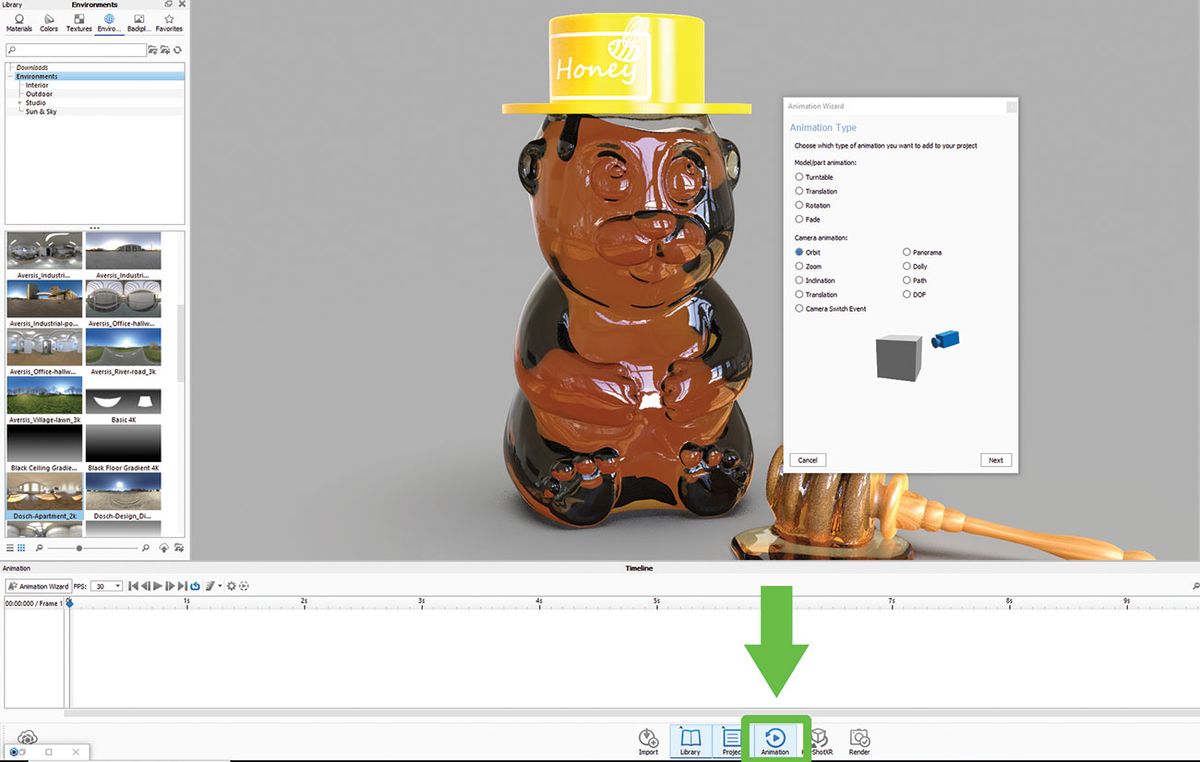
당신이(돌리),틸트(팬),회전(공중제비)또는 물체를 궤도에 카메라를 애니메이션 할 것인지,키샷은 길을 따라 당신을 도울 수있는 매우 간단한 단계별 설정이 있습니다. 또한 모델에 카메라의 피벗을 잠그고 턴테이블을 만들 수 있습니다.
패턴 도구

모델 인스턴스를 만드는 데 유용한 도구입니다. 장면 계층 구조 트리에서 모델을 마우스 오른쪽 단추로 클릭하고 목록에서 패턴 만들기를 선택합니다. 중복과 달리 인스턴스는 속도 및 파일 크기가 효과적이지만 재료가 연결되어 있음을 의미하지는 않습니다.
프레젠테이션 모드
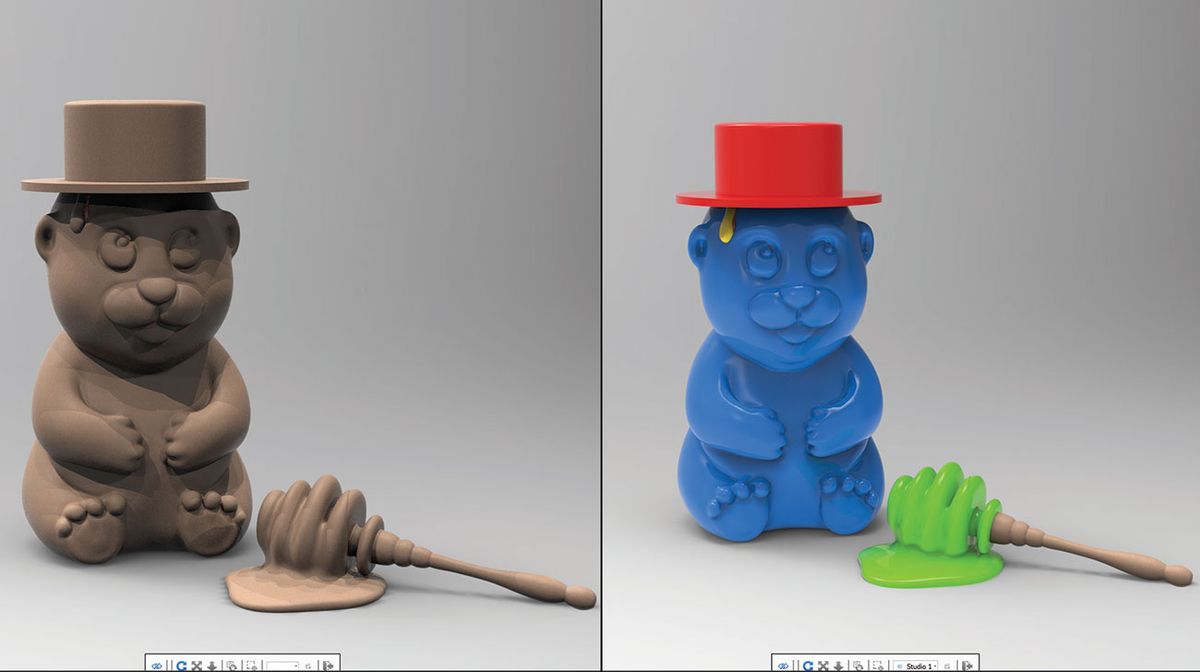
모델을 현재 상태로 볼 수 있는 보다 우아한 방법입니다. 그것은 당신이 쉽게 비교를 위해 모든 모델 세트와 스튜디오를 볼 수 있습니다.
액체 단순성
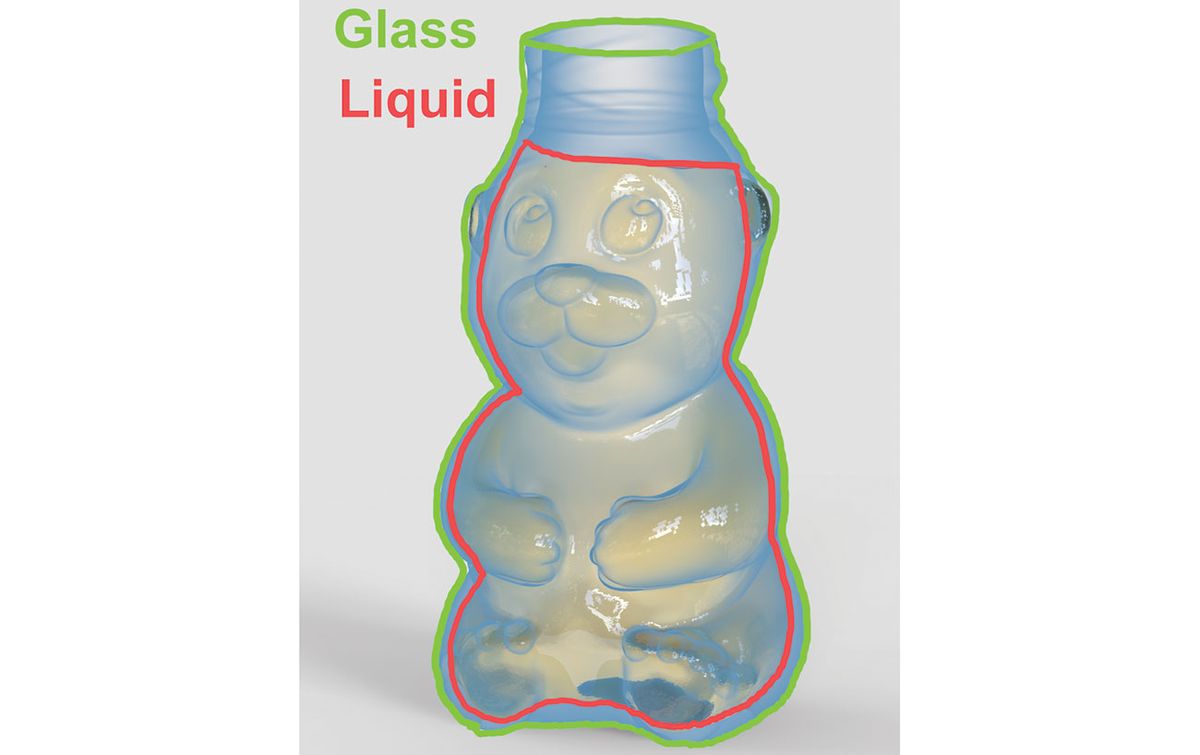
거품 만들기
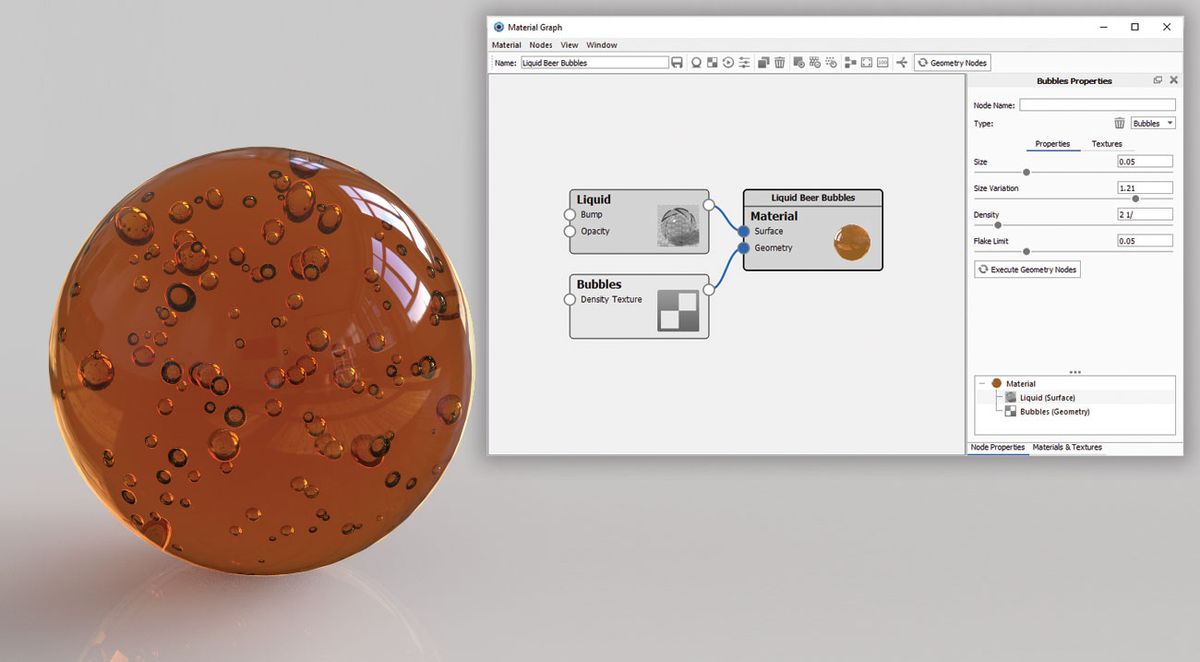
당신의 재료에 거품을 추가 할 수있는 쉬운 방법이 있습니다. 머티리얼로 이동하여 머티리얼 그래프를 열고 마우스 오른쪽 버튼을 클릭하여 노드 목록을 가져온 다음 지오메트리>버블을 선택합니다. 거품 노드를 두 번 클릭하여 재질 그래프 메뉴의 오른쪽에 있는 편집기를 엽니다. 옵션을 사용하면 거품의 크기,볼륨 및 산란을 편집 할 수 있습니다.
장면 전환
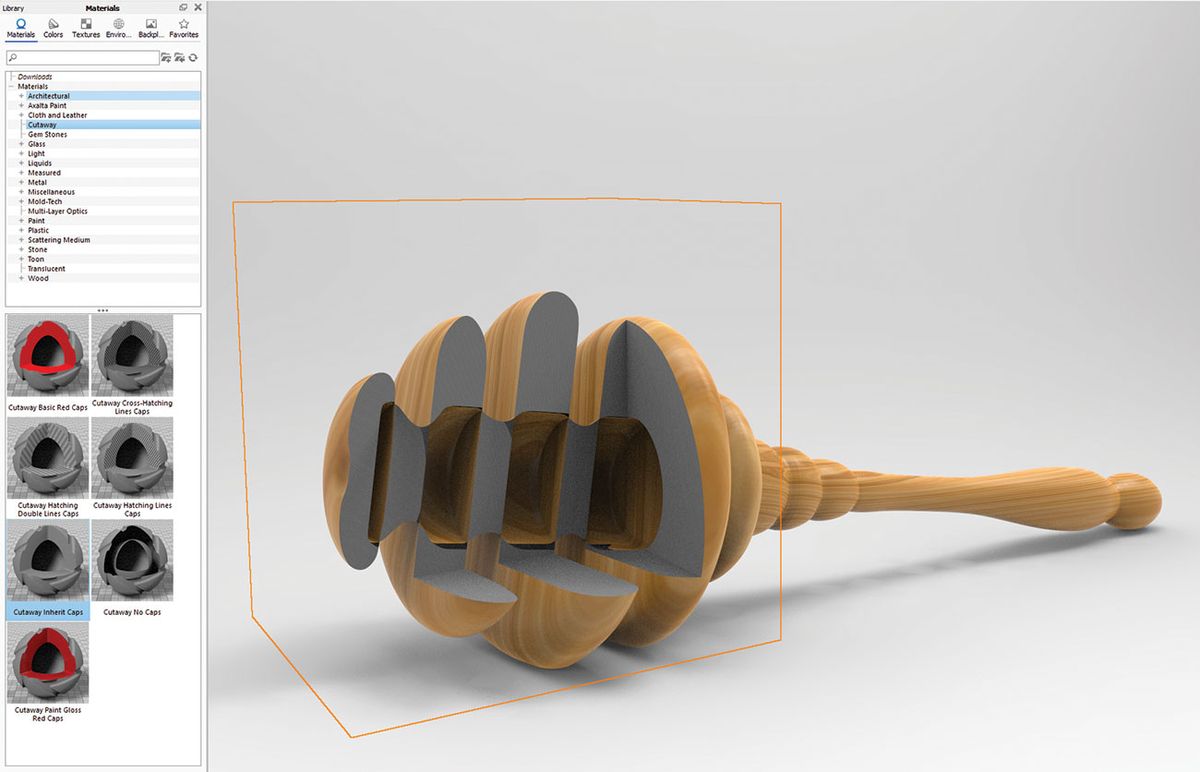
이 새로운 기능은 멀티 파트 모델 내부에 숨어있는 것을 보여줄 수있는 다양한 재료입니다. 씬에 더미 지오(예:큐브)를 추가하고 장면 전환 재료 중 하나를 적용합니다. 모델이 교차하도록 큐브를 배치합니다. 영향을 받지 않도록 특정 부분을 색칠하거나 제외할 수 있습니다.
산란 매체
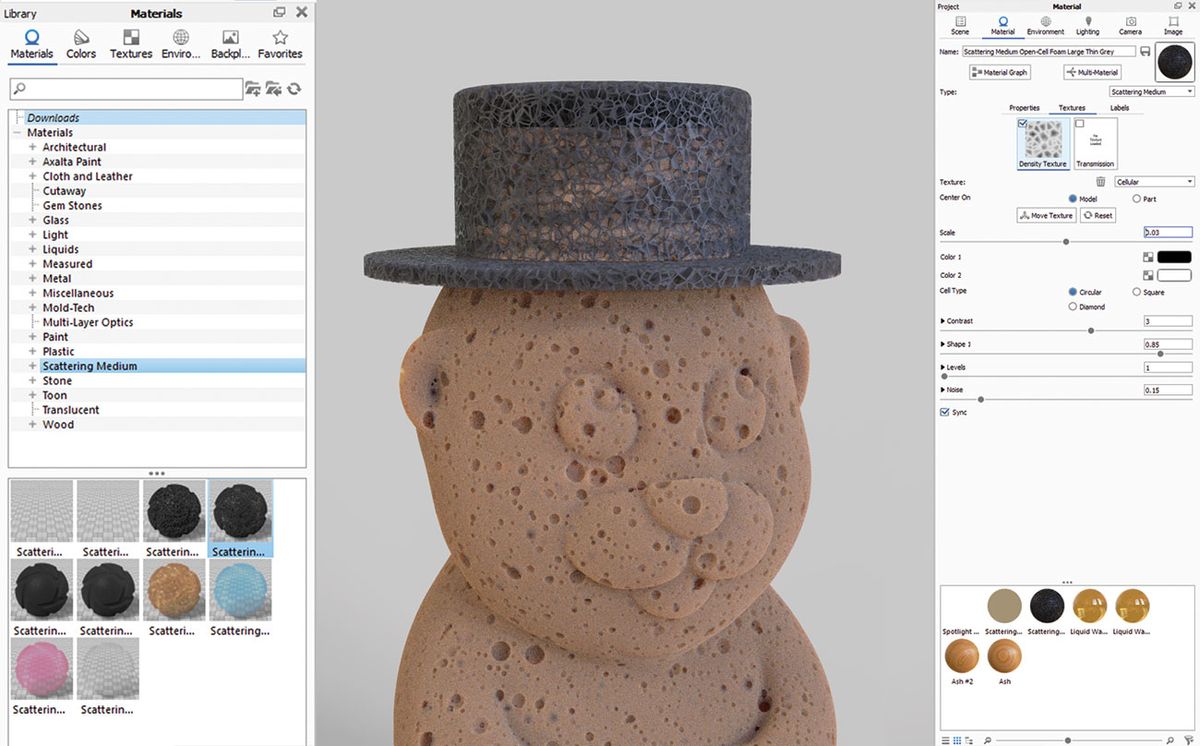
로 모든 종류의 재료를 만들어 다양한 방법으로 사용할 수 있는 또 다른 환상적인 새로운 재료 세트. 사용할 수있는 옵션의 몇 가지 작은 개조하면 되겠 어,당신은 스폰지 외모,안개,연기,구름과 더 많은 모든 종류를 만들 수 있습니다.
렌더 볼류메트릭
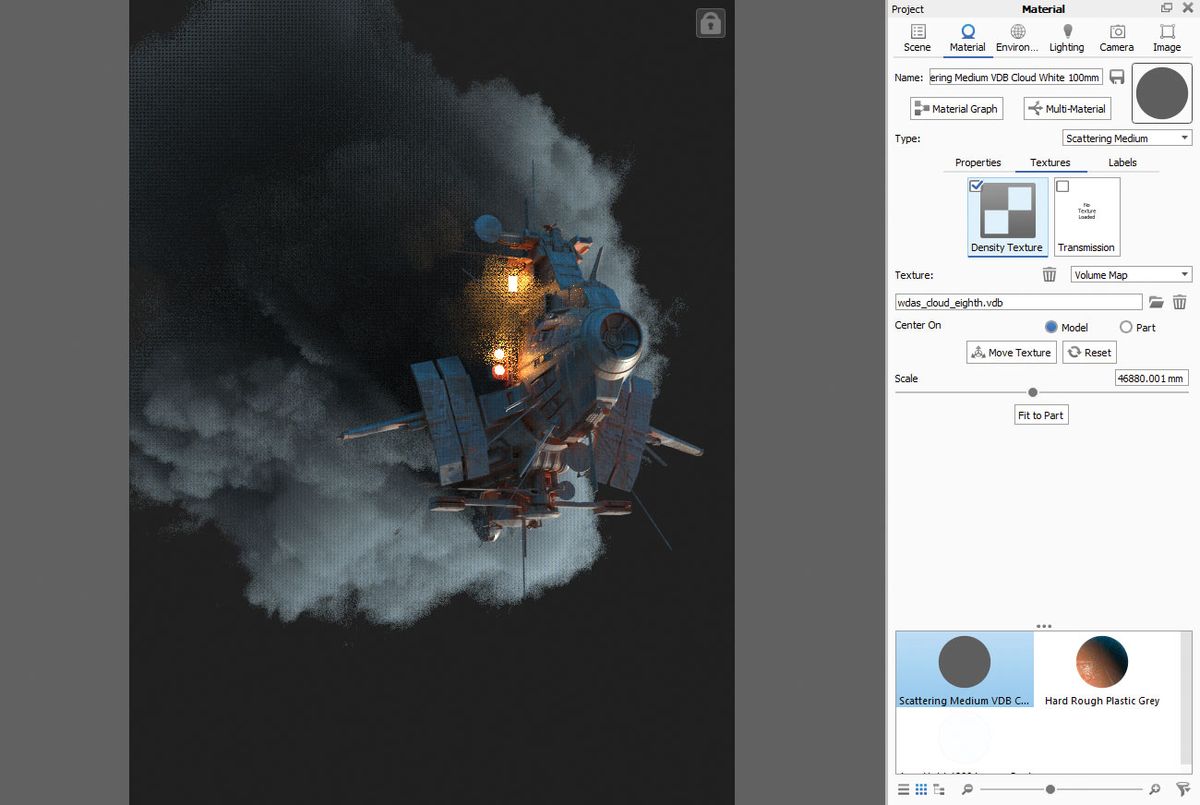
구름,안개,스폰지 같은 재료 등 가능한 모든 효과가 적용된 볼륨 상자로 간주하십시오. 간단한 담배 연기 효과 및 구름에서 무거운 연기 또는 성운에 이르기까지 체적 효과의 새로운 모양을 찾으려면 인터넷에서 무료 비디오 파일을 찾으십시오. 당신의 체적 재료의 텍스처 슬롯에 업로드하고,거기에서 당신은 그것의 밀도와 투명도를 조정할 수 있습니다. 당신이 설정을 조정할 때 마지막 모습은 다를 것이다,그래서 당신은 정말 당신이 좋아하는 결과를 얻기 위해 실험을해야합니다. 체적 측정법은 또한 그림자와 빛에 의해 영향을받을 것입니다.
지도 설정
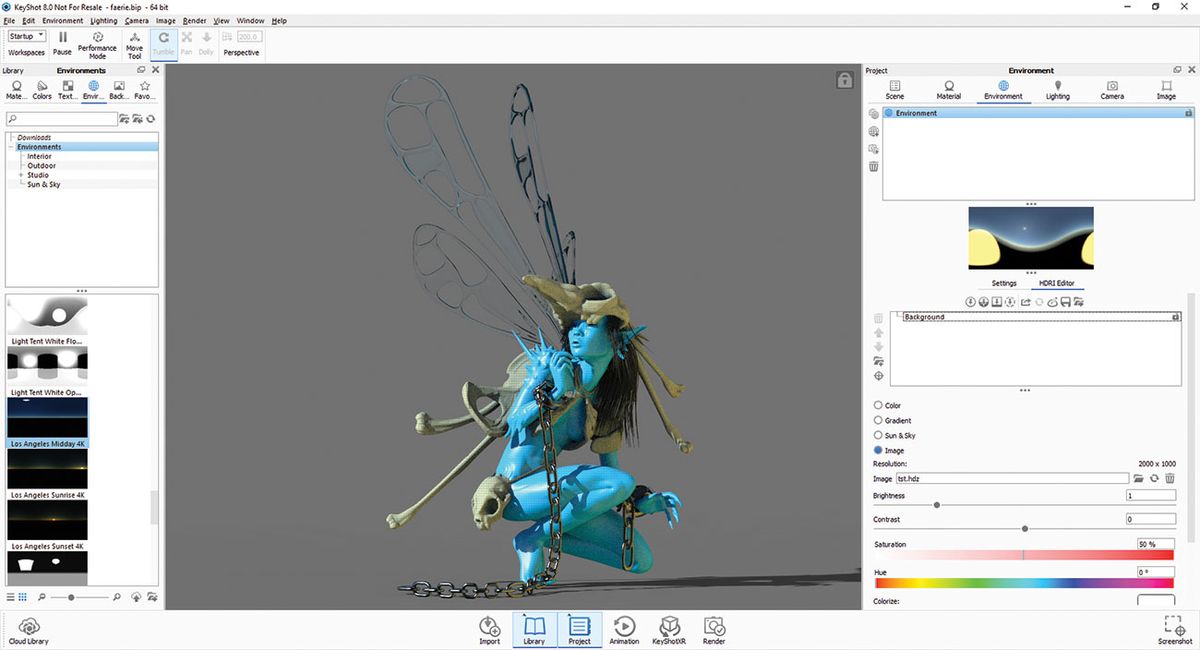
나는 보통 일을 단순하게하려고 노력한다. 먼저 메인 소스 라이트를 만든 다음 림 라이트(피사체의 측면 가장자리에 조명 효과를 만들기 위해 측면에서 오는 빛)를 만듭니다. 좋은 트릭은 주 광원 반대 보조 광을 넣어하는 것입니다: 메인 라이트가 상단 인 경우 하단,메인 라이트가 오른쪽에 위치하는 경우 왼쪽. 그런 다음 설정 매개 변수를 사용하여 내 방향과 강도를 미세 조정합니다. 키 샷은 항상 훌륭한 조명 결과를 제공합니다.
자료
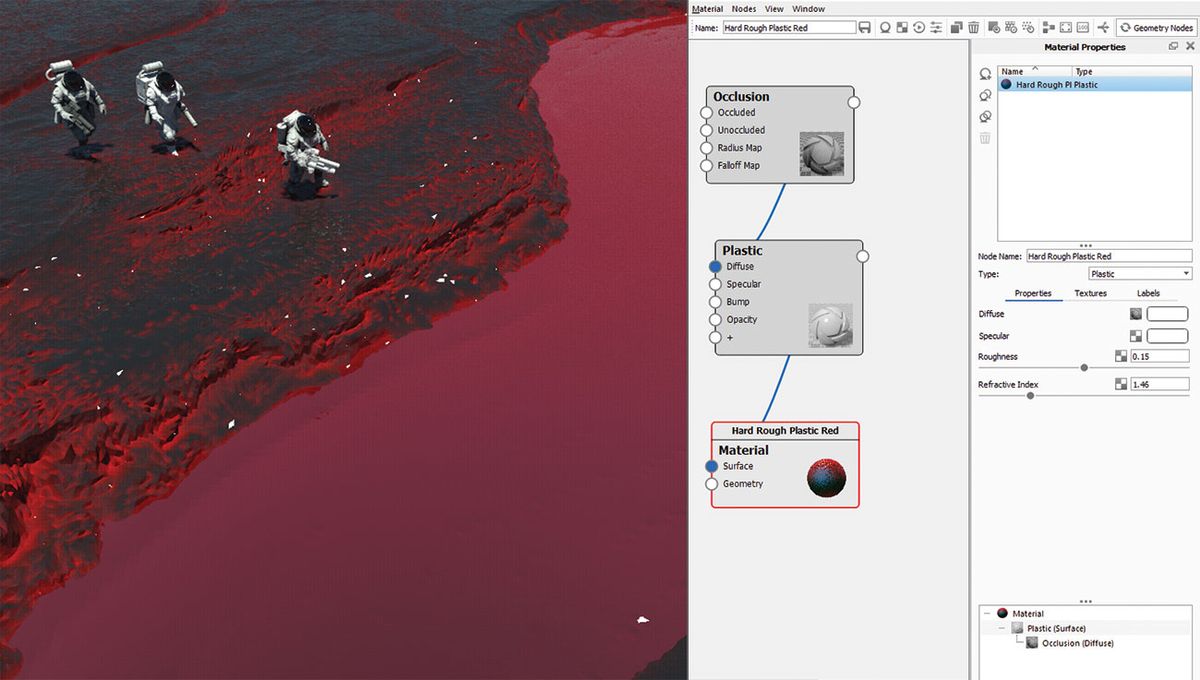
키 샷의 또 다른 큰 자산은 자동차 페인트와 피부 쉐이더와 같은 더 복잡한 제품에 고전적인 플라스틱 및 금속에서 정확한 쉐이더의 전체 사전 재료 라이브러리입니다.
그러나 물질 그래프 편집기를 열면 완전히 새로운 세계가 열립니다. 노드 모드에서 편집하는 것은 처음에는 약간의 연습이 필요하지만 매우 빠르게 쉬워집니다. 내 평소 재료 세트는 항상 물체의 지형에 크게 의존합니다. 나는 구멍이나 틈새와 같은 물체의 한 부분에 특정 재료를 칠하고 더 큰 표면에 다른 유형의 재료를 칠하는 규칙을 세웠습니다. 나는 마스크로 폐색 또는 곡률 텍스처를 사용하여 함께 내 자료를 혼합 좋아,때로는 모두 더 복잡한 결과.
렌더링을 위한 내부 모드
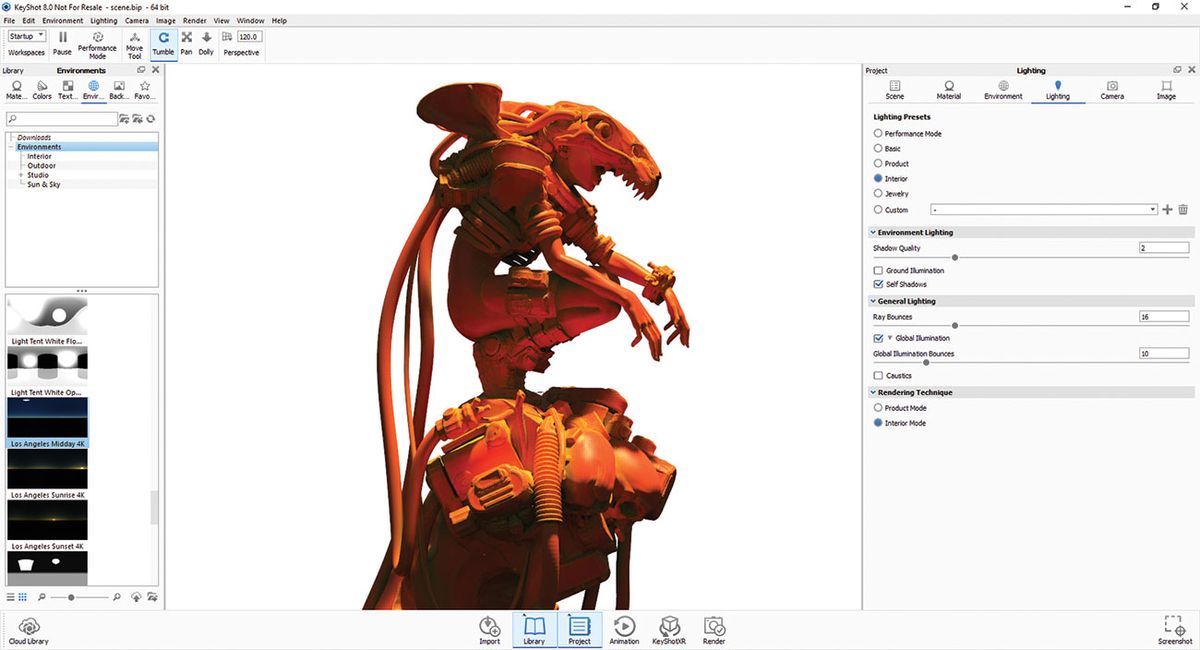
키샷은 내가 가장 좋아하는 렌더링 도구입니다. 그것은 빠르고 정확한,무거운 장면을 처리 할 수 있으며 시간에 매우 큰 해상도로 렌더링 할 수 있습니다. 그것은 내 개인 그림 워크 플로우를위한 완벽한 동반자입니다.
많은 렌더링 사전 설정(조명 섹션에서 찾을 수 있음)중에서 일반적으로 내부 모드를 선호합니다. 이 모드는 심지어 슈퍼 높은 해상도에서 부드러운 그림자와 원활한 그라디언트를 생성,나는 정확하고 사실적인 렌더링을 얻을 수 있습니다. 실내 모드에서는 장면의 복잡성에 따라 렌더링 시간 제한을 설정해야 합니다.
패스 설정
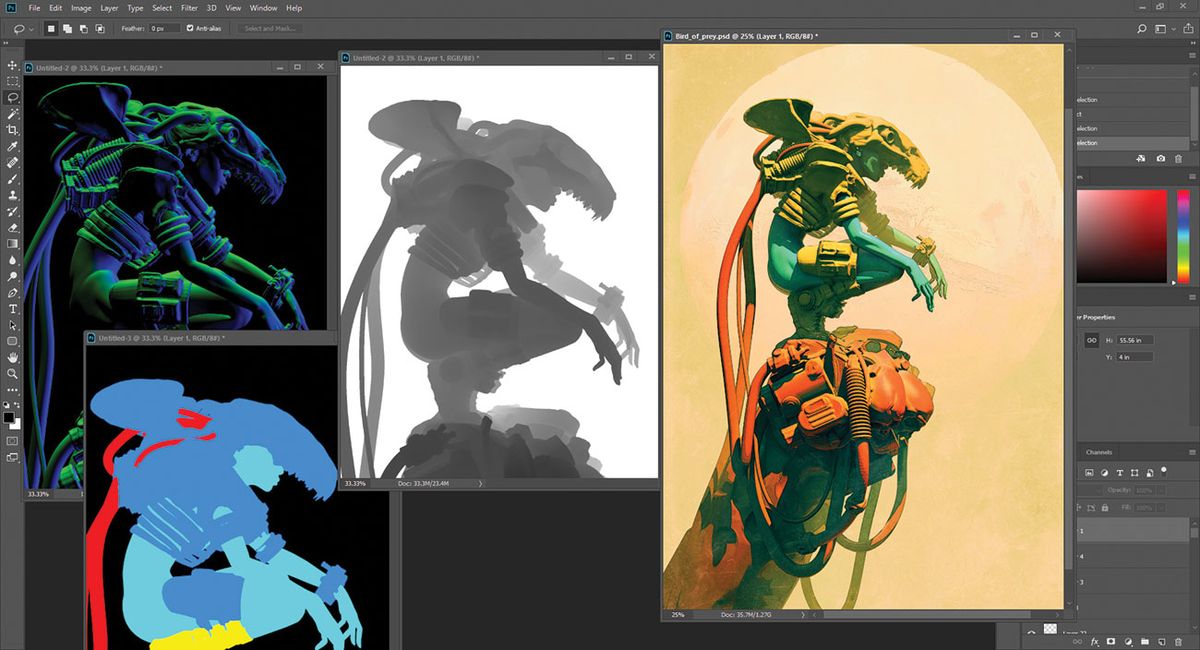
이 기사는 원래 242 호에 실렸다. 여기에 문제(242)를 구입 또는 여기에 3 차원 세계에 가입.
- 3 차원 예술가를위한 최고의 도시
- 옥탄 렌더:초보자 가이드
- 3 차원 예술: 영감을주는 27 가지 놀라운 예
최근 뉴스